Dokumentegenskaber, som også kaldes metadata, er oplysninger om en fil, som beskriver eller identificerer den. De indeholder oplysninger som titel, forfatternavn, emne og nøgleord, der identificerer dokumentets emne eller indhold.
Hvis du inkluderer dokumentets egenskaber i dine filer, kan du nemt organisere dem og identificere dem på et senere tidspunkt. Du kan også søge efter dokumenter baseret på deres egenskaber og indsætte dem i andre dokumenter.
Flere oplysninger om dokumentegenskaber.
Der er fire typer dokumentegenskaber:
-
Standardegenskaber – Som standard er Microsoft 365dokumenter knyttet til et sæt standardegenskaber, f.eks. forfatter, titel og emne. Du kan angive dine egne tekstværdier for disse egenskaber for at gøre det nemmere at organisere og identificere dine dokumenter. I Wordkan du f.eks. bruge egenskaben Nøgleord (også kaldet Mærker) til at føje nøgleordet "kunder" til dine salgsdokumenter. Du kan derefter søge efter alle salgsdokumenter med det pågældende nøgleord.
-
Egenskaber, der opdateres automatisk – Disse egenskaber omfatter både filsystemegenskaber (f.eks. filstørrelse eller datoer, hvor en fil blev oprettet eller senest ændret) og statistik, der vedligeholdes for dig af Microsoft 365programmer (f.eks. antallet af ord eller tegn i et dokument). Du kan ikke angive eller ændre de egenskaber, der opdateres automatisk.
Du kan bruge de egenskaber, der opdateres automatisk, til at identificere eller finde filer. Du kan f.eks. søge efter alle filer, der er oprettet efter den 3. august 2015, eller efter alle filer, der sidst blev ændret i går.
-
Brugerdefinerede egenskaber – Du kan definere yderligere brugerdefinerede egenskaber for dine Microsoft 365dokumenter. Du kan tildele en tekst, et klokkeslæt eller en numerisk værdi til brugerdefinerede egenskaber, og du kan tildele dem værdierne ja eller nej. Du kan vælge på en liste med forslag til navne, eller du kan definere dine egne.
Få flere oplysninger under Få vist eller opret brugerdefinerede egenskaber for en fil.
-
Egenskaber for dokumentbibliotek – Dette er egenskaber, der er knyttet til dokumenter i en dokumentbibliotek på et websted eller i en offentlig mappe. Når du opretter et nyt dokumentbibliotek, kan du definere en eller flere egenskaber for dokumentbiblioteket og angive regler for deres værdier. Når du føjer dokumenter til dokumentbiblioteket, bliver du bedt om medtage værdierne for de egenskaber, der er nødvendige, eller at opdatere eventuelle forkerte egenskaber. Et dokumentbibliotek, der indsamler produktidéer, kan f.eks. bede personen om egenskaber som Sendt af, Dato, Kategori og Beskrivelse. Når du åbner et dokument fra et dokumentbibliotek i Word, Exceleller PowerPoint, kan du redigere og opdatere egenskaberne for dokumentbiblioteket ved at klikke på Filer > Oplysninger. Alle obligatoriske egenskaber fra dokumentbiblioteket fremhæves med røde kanter på fanen Oplysninger i Word, ExcelogPowerPoint.
Hvis du vil indsætte nogen af disse egenskaber i dit Worddokument, skal du se Føj filnavn, dato, forfatter eller andre dokumentegenskaber til et sidehoved eller en sidefod.
Få vist og rediger egenskaberne for den aktuelle fil
-
Klik på fanen Filer.
-
Klik på Oplysninger.
-
Klik på Vis og rediger databaseegenskaber øverst på siden.
-
Klik på fanerne for at vælge de egenskaber, du vil have vist eller opdatere, i dialogboksen Egenskaber
-
Klik på OK. De ændringer, du har foretaget, gemmes automatisk.
-
Klik igen på fanen Filer for at vende tilbage til databasen.
-
Klik på fanen Filer.
-
Klik på Oplysninger for at se egenskaberne for projektmappen.
-
Hvis du vil tilføje eller ændre egenskaber, skal du lade markøren hvile på den egenskab, du vil opdatere, og angive oplysningerne.
-
Klik igen på fanen Filer for at vende tilbage til projektmappen. Alle de ændringer, du har foretaget, gemmes automatisk.
Valgfri trin:
-
Hvis du vil se flere egenskaber, skal du klikke på linket Vis alle egenskaber på bunden af siden.
-
For at åbne dialogboksen Egenskaber, hvor du kan tilføje eller redigere alle egenskaber på én gang og få vist oplysninger og statistikker, skal du klikke på Egenskaber øverst på siden og derefter klikke på Avancerede egenskaber.
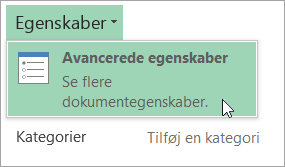
På fanen Oversigt kan du tilføje eller redigere Titel, Emne, Forfatter, Overordnet, Firma, Kategori, Nøgleord (også kaldet Mærker) og Kommentarer.
-
-
Klik på fanen Filer.
-
Klik på Oplysninger for at se egenskaberne for præsentationen.
-
Hvis du vil tilføje eller ændre egenskaber, skal du lade markøren hvile på den egenskab, du vil opdatere, og angive oplysningerne.
-
Klik igen på fanen Filer for at vende tilbage til præsentationen. Alle de ændringer, du har foretaget, gemmes automatisk.
Valgfri trin:
-
Hvis du vil se flere egenskaber, skal du klikke på linket Vis alle egenskaber på bunden af siden.
-
For at åbne dialogboksen Egenskaber, hvor du kan tilføje eller redigere alle egenskaber på én gang og få vist oplysninger og statistikker, skal du klikke på Egenskaber øverst på siden og derefter klikke på Avancerede egenskaber.
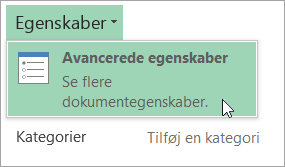
På fanen Oversigt kan du tilføje eller redigere Titel, Emne, Forfatter, Overordnet, Firma, Kategori, Nøgleord (også kaldet Mærker) og Kommentarer.
-
-
Klik på fanen Filer.
-
Klik på Oplysninger for at se egenskaberne for projektet.
-
Hvis du vil tilføje eller ændre egenskaber, skal du lade markøren hvile på den egenskab, du vil opdatere, og angive oplysningerne.
-
Klik igen på fanen Filer for at vende tilbage til projektet. Alle de ændringer, du har foretaget, gemmes automatisk.
Valgfri trin:
Hvis du vil se flere egenskaber eller statistikker, skal du klikke på Projektoplysninger øverst på siden og derefter klikke på Avancerede egenskaber eller Projektstatistik.
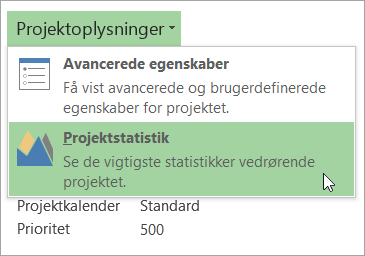
På fanen Oversigt i dialogboksen Egenskaber kan du tilføje eller redigere Titel, Emne, Forfatter, Overordnet, Firma, Kategori, Nøgleord (også kaldet Mærker) og Kommentarer.
-
Klik på fanen Filer.
-
Klik på Oplysninger for at se egenskaberne.
-
Klik igen på fanen Filer for at vende tilbage til din publikation. Alle de ændringer, du har foretaget, gemmes automatisk.
Valgfri trin:
For at åbne dialogboksen Egenskaber, hvor du kan tilføje eller redigere alle egenskaber på én gang og få vist oplysninger og statistikker, skal du klikke på Publikationsgenskaber øverst på siden og derefter klikke på Avancerede egenskaber.
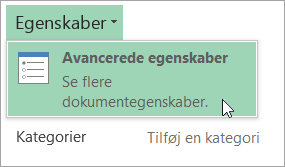
På fanen Oversigt kan du tilføje eller redigere Titel, Emne, Forfatter, Overordnet, Firma, Kategori, Nøgleord (også kaldet Mærker) og Kommentarer.
-
Klik på fanen Filer.
-
Klik på Oplysninger for at se egenskaberne.
-
Hvis du vil tilføje eller ændre egenskaber, skal du lade markøren hvile på den egenskab, du vil opdatere, og angive oplysningerne.
-
Klik igen på fanen Filer for at vende tilbage til din publikation. Alle de ændringer, du har foretaget, gemmes automatisk.
Valgfri trin:
-
For at åbne dialogboksen Egenskaber, hvor du kan tilføje eller redigere alle egenskaber på én gang og få vist oplysninger, skal du klikke på Egenskaber øverst på siden og derefter klikke på Avancerede egenskaber.
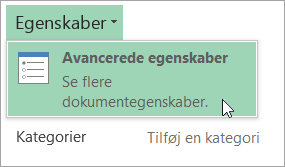
På fanen Oversigt kan du tilføje eller redigere egenskaber, f.eks. Titel, Emne, Forfatter, Overordnet, Firma, Kategori, Nøgleord (også kaldet Mærker) og Kommentarer.
-
Hvis du vil føje et link til relaterede dokumenter, skal du klikke på Relaterede dokumenter nederst på siden Oplysninger og vælge Tilføj et link til et relateret dokument.
-
-
Klik på fanen Filer.
-
Klik på Oplysninger for at se egenskaberne for dokumentet.
-
Hvis du vil tilføje eller ændre egenskaber, skal du lade markøren hvile på den egenskab, du vil opdatere, og angive oplysningerne. Bemærk, at for nogle metadata, f.eks. Forfatter, skal du højreklikke på egenskaben og vælge Fjern eller Rediger.
-
Klik igen på fanen Filer for at vende tilbage til dokumentet. Alle de ændringer, du har foretaget, gemmes automatisk.
Valgfri trin:
-
Hvis du vil se flere egenskaber, skal du klikke på linket Vis alle egenskaber på bunden af siden.
-
For at åbne dialogboksen Egenskaber, hvor du kan tilføje eller redigere alle egenskaber på én gang og få vist oplysninger og statistikker, skal du klikke på Egenskaber øverst på siden og derefter klikke på Avancerede egenskaber.
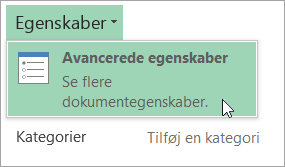
På fanen Oversigt kan du tilføje eller redigere Titel, Emne, Forfatter, Overordnet, Firma, Kategori, Nøgleord (også kaldet Mærker) og Kommentarer.
-
Få vist eller opret brugerdefinerede egenskaber for den aktive fil
Brugerdefinerede egenskaber er egenskaber, du definerer for et Microsoft 365 dokument. Du kan tildele en tekst, et klokkeslæt eller en numerisk værdi til brugerdefinerede egenskaber, og du kan tildele dem værdierne ja eller nej. Du kan vælge på en liste med forslag til navne, eller du kan definere dine egne.
-
Klik på fanen Filer.
-
Klik på Oplysninger.
-
Klik på Egenskaber øverst på siden, og vælg derefter Avancerede egenskaber.
Bemærkninger!:
-
I Access skal du vælge Vis og rediger databaseegenskaber
-
I Project skal du vælge Projektoplysninger
-
I Publisher skal du vælge Publikationsegenskaber
-
I øjeblikket kan du ikke få vist eller oprette brugerdefinerede egenskaber forVisio filer
-
-
Klik på fanen Brugerdefineret.
-
Skriv et navn for den brugerdefinerede egenskab i feltet Navn, eller vælg et navn på listen.
-
Vælg datatypen for den egenskab, du vil tilføje, i feltet Type.
-
Skriv en værdi for egenskaben i feltet Værdi . Den værdi, du skriver, skal stemme overens med markeringen på listen Type . Hvis du f.eks. vælger Tal på listen Type , skal du skrive et tal i feltet Værdi . Værdier, der ikke svarer til egenskabstypen, gemmes som tekst.
-
-
Klik på OK.










